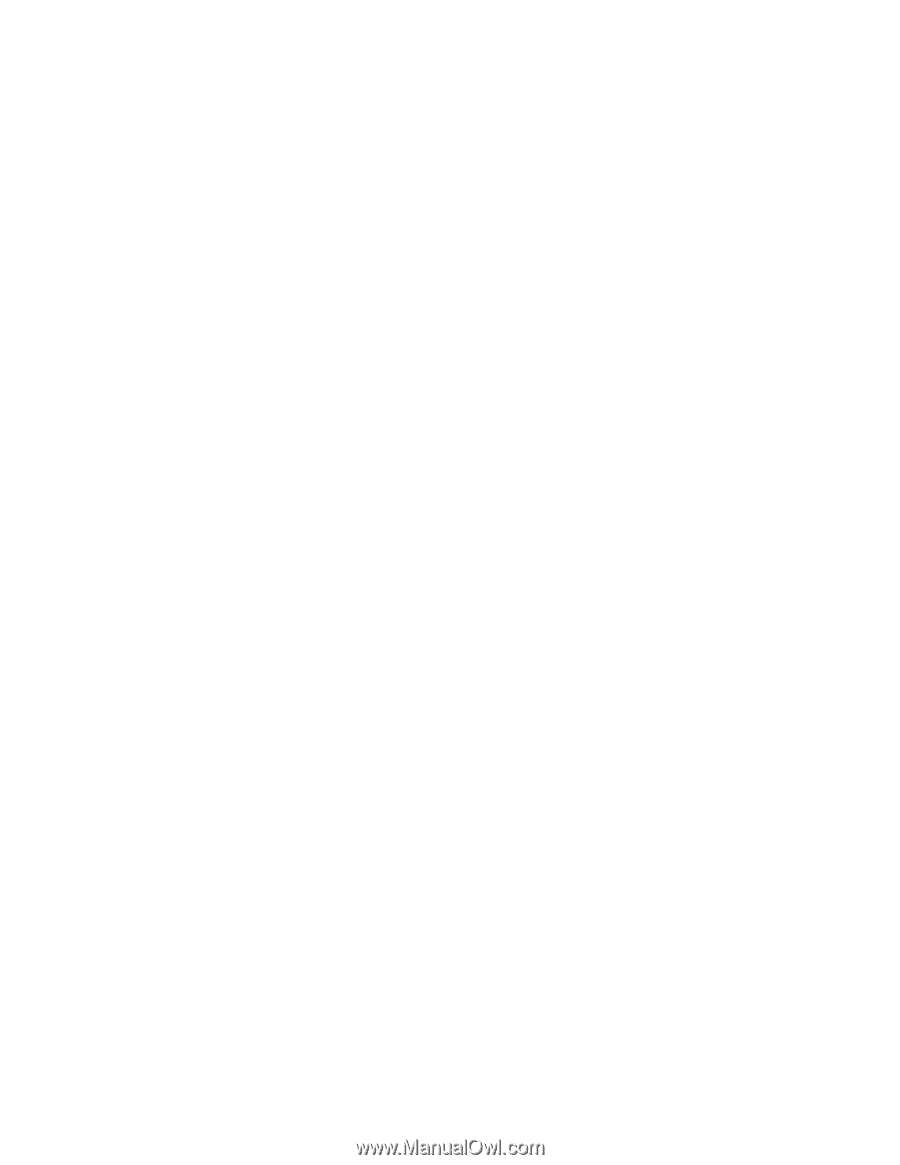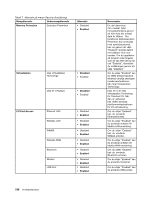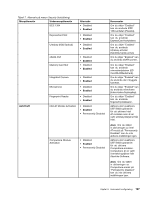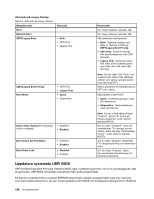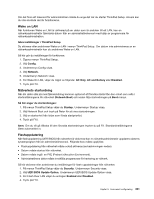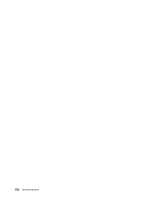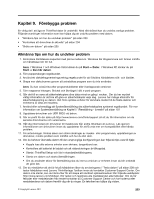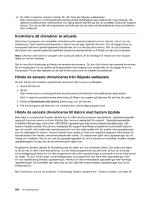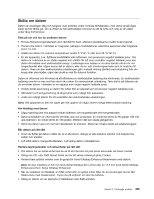Lenovo ThinkPad X220i (Swedish) User Guide - Page 218
Ange inställningar för systemadministration, Start vid ringsignal, Asset ID EEPROM
 |
View all Lenovo ThinkPad X220i manuals
Add to My Manuals
Save this manual to your list of manuals |
Page 218 highlights
När Wake on LAN används med programvara för nätverksadministration, t.ex. dataöverföringar, programuppdateringar och Flash BIOS-uppdateringar, kan många arbetsuppgifter utföras utan övervakning. Uppdateringarna kan då göras efter ordinarie arbetstid eller under veckosluten, vilket sparar tid och ökar produktiviteten. Användarna blir inte avbrutna under arbetstid och trafiken i nätverket minimeras. När datorn startas med funktionen Wake on LAN, används den startordning som definierats för nätverksstart. Start vid ringsignal Om datorn är ansluten till en telefonlinje och du har markerat Start vid ringsignal återgår datorn till arbetsläge från vänteläge när den tar emot ett inkommande samtal. Om du vill aktivera datorn från vänteläge gör du så här: Windows 7 och Windows Vista: 1. Klicka på Start, och sedan på Kontrollpanelen. 2. Klicka på Maskinvara och ljud. 3. Klicka på Enhetshanteraren. Om du blir tillfrågad om ett administratörslösenord eller en bekräftelse skriver du lösenordet eller bekräftar. Fönstret Enhetshanteraren öppnas. 4. Dubbelklicka på Modem (i Windows Vista klickar du på plustecknet + för modem), och klicka sedan på ditt modem. 5. Klicka på fliken Energisparfunktioner. 6. Markera kryssrutan Tillåt att den här enheten tar datorn ur vänteläge. Windows XP: 1. Klicka på Start, och sedan på Kontrollpanelen. 2. Klicka på Prestanda och underhåll. 3. Klicka på System. 4. Klicka på fliken Maskinvara. 5. Klicka på knappen Enhetshanteraren. Fönstret Enhetshanteraren öppnas. 6. Klicka på plustecknet + vid Modem och klicka sedan på ditt modem. 7. Klicka på Åtgärd, och sedan på Egenskaper. 8. Klicka på fliken Energisparfunktioner. 9. Markera kryssrutan Tillåt att den här enheten tar datorn ur vänteläge. Asset ID EEPROM Asset ID EEPROM innehåller information om datorn, bland annat dess konfiguration och huvudkomponenternas serienummer. Det innehåller också ett antal tomma fält där du kan registrera information om användarna i nätverket. Ange inställningar för systemadministration Om nätverksadministratören ska kunna fjärrstyra din dator måste du konfigurera nätverksgränssnittet genom att ställa in systemadministrativa funktioner i ThinkPad Setup. Du kan bl.a. ställa in följande funktioner i ThinkPad Setup: • Wake on LAN • Nätverkets startordning • Flashuppdatering 200 Användarhandbok